아이폰에서 컴퓨터로 문자 메시지를 다운로드하는 방법
by 오준희 업데이트 시간 2025-03-18 / 업데이트 대상 iPhone Tips
아이폰 사용자인 경우, 기기에 많은 메시지를 저장했을 것입니다. 새로운 아이폰으로 변경할 때 아이폰의 문자 메시지를 컴퓨터로 백업하고 싶을 것입니다. 이 가이드에서 아이폰에서 컴퓨터로 문자 메시지를 다운로드하는 방법을 확인해 보세요.
- 파트 1: iCloud를 사용하여 아이폰 문자 메시지 다운로드하는 방법
- 파트 2: iTunes 또는 Finder를 사용하여 아이폰 문자 메시지를 컴퓨터로 다운로드하는 방법
- 파트 3: 백업 없이 아이폰에서 컴퓨터로 문자 메시지를 내보내는 방법
- 파트 4: 내보낸 메시지를 관리하고 보안 유지하는 팁

파트 1: iCloud를 사용하여 아이폰 문자 메시지 다운로드하는 방법
아이폰 문자 메시지를 컴퓨터로 다운로드하려면 iCloud 백업을 활용할 수 있습니다. 아이폰에서 컴퓨터로 메시지를 복구하기 전에 iCloud 백업을 활성화하는 것이 중요합니다.
다음은 iCloud를 통해 아이폰 문자 메시지를 컴퓨터로 내보내는 방법입니다.
- 아이폰 설정을 실행한 후, iCloud 및 백업 버튼을 누릅니다. 다음 단계에서 iCloud 백업을 켜서 프로세스를 시작해야 합니다.
- 이제 iCloud에서 메시지 동기화를 확인한 후, 메시지 버튼을 누릅니다. 이후 "지금 동기화" 버튼을 사용하거나 "iCloud에서 메시지" 옵션을 활성화하여 동기화를 진행할 수 있습니다.
- 백업 완료 여부를 확인하려면 백업 시간과 날짜를 확인하세요. "지금 백업" 버튼을 누른 후, 컴퓨터에서 iCloud 웹사이트를 열고 Apple ID를 입력합니다. 그런 다음 원하는 문자 메시지를 선택하고 "다운로드" 버튼을 눌러 아이폰에서 컴퓨터로 메시지를 내보내면 됩니다.
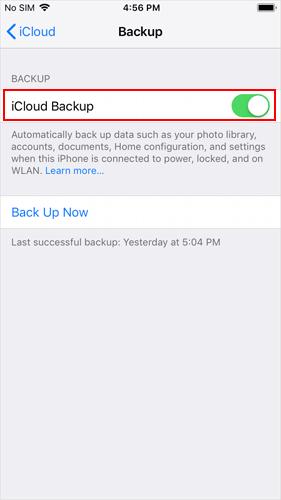
파트 2: iTunes 또는 Finder를 사용하여 아이폰 문자 메시지를 컴퓨터로 다운로드하는 방법
Finder 또는 iTunes를 사용하여 아이폰 문자 메시지를 컴퓨터에 저장할 수도 있습니다. 이를 수행하려면 iTunes 백업이 활성화되어 있어야 합니다.
-
컴퓨터에서 iTunes 또는 Finder를 실행한 후, iTunes를 시작하면서 Apple ID 정보를 입력합니다. 이후 iOS 기기를 컴퓨터에 연결한 뒤 아이폰 버튼을 누릅니다.

-
컴퓨터를 신뢰하도록 설정한 후, '백업' 옵션을 선택하고 '건강 데이터 백업' 및 '로컬 백업 암호화'를 클릭합니다. 중요한 데이터를 보호하려면 강력한 비밀번호를 설정해야 합니다. 그런 다음 '지금 백업' 버튼을 눌러 백업을 완료합니다.
이제 iTunes에서 '백업 복원' 버튼을 클릭하여 아이폰에서 문자 메시지를 컴퓨터로 내보낼 수 있습니다.

파트 3: 백업 없이 아이폰 문자 메시지를 컴퓨터로 내보내는 방법
아이폰에서 컴퓨터로 문자 메시지를 내보내는 것은 UltData iPhone Data Recovery 덕분에 간단한 과정이 되었습니다. 직관적인 사용자 인터페이스를 제공하며, 손실된 데이터를 내보낼 때 데이터 품질이 손상되지 않습니다.
UltData iPhone Data Recovery는 손실된 데이터를 미리 볼 수 있도록 지원하며, 빠른 스캔 속도를 제공하여 아이폰 문자 메시지를 신속하게 컴퓨터로 다운로드할 수 있습니다.
주요 기능
- 백업 없이 아이폰 문자 메시지를 빠르게 컴퓨터로 다운로드 가능
- 빠른 스캔 속도 제공
- 데이터 미리 보기 기능 지원
- 100% 안전한 사용 보장
- Mac 및 Windows와 호환 가능
UltData iPhone Data Recovery를 사용하여 아이폰 문자 메시지를 컴퓨터로 다운로드하는 방법
UltData 복구 프로그램을 다운로드 및 실행해주세요.컴퓨터에서 UltData를 시작하고 복구할 아이폰 혹은 아이패드를 컴퓨터에 연결해 주세요. 그리고 "iOS 장치에서 데이터 복구" 옵션을 선택합니다.

아이폰의 전원이 켜져 있는지 확인하고 USB 케이블로 컴퓨터 또는 Mac에 연결합니다.

UltData 프로그램이 iOS 장치에서 손실된 데이터를 스캔합니다. 소프트웨어가 아이폰 혹은 아이패드를 감지하면 스캔 및 복구할 항목을 선택하거나 모두 선택한 다음 "스캔"을 선택합니다

복구 전 사라진 데이터 미리 보기. 이제 스캔한 모든 파일이 카테고리별로 프로그램에 나열됩니다. 여기서 데이터를 미리볼수 있어 삭제되거나 손실된 데이터를 선택적으로 복원하거나 전부 복원할수 있습니다.

복구할 파일을 클릭하고 장치 또는 pc에 복구 해줍니다.

그럼 아이폰 혹은 아이패드에서 사라졌던 데이터를 컴퓨터에서 저장 및 옮길수 있습니다.
파트 4: 내보낸 메시지를 관리하고 보호하는 팁
아이폰에서 내보낸 메시지를 안전하게 보호하고 효과적으로 관리하려면 보안과 정리 두 가지 측면에서 신경 써야 합니다. 정기적인 백업은 필수이며, 아래 방법을 참고하여 보안을 더욱 강화할 수 있습니다.
1. 신뢰할 수 있는 소프트웨어 사용
Apple의 기본 백업 기능뿐만 아니라 AnyTrans, iMazing과 같은 신뢰할 수 있는 소프트웨어를 활용하면 HTML, CSV, PDF 등의 다양한 형식으로 메시지를 추출할 수 있습니다.
2. 내보낸 파일 정리
내보낸 파일의 이름을 대화 상대 이름이나 내보낸 날짜와 같은 명확한 식별자로 지정하세요. 또한, 중요도, 대화 유형 또는 날짜별로 분류된 폴더에 저장하여 쉽게 관리할 수 있습니다.
3. 파일 형식 유지
메시지 형식을 유지하려면 PDF로 저장하는 것이 좋으며, 검색이나 데이터 분석이 필요하다면 텍스트 파일(TXT) 또는 CSV 형식을 활용하세요.
4. 불필요한 파일 삭제
저장 공간을 효율적으로 관리하기 위해 불필요하거나 오래된 메시지 내보내기 파일은 정기적으로 삭제하거나 정리하는 것이 좋습니다.
결론
아이폰에서 컴퓨터로 텍스트 메시지를 다운로드하는 방법은 이 가이드를 통해 간단해졌습니다. 우리는 아이폰에서 컴퓨터로 텍스트 메시지를 다운로드하는 두 가지 훌륭한 방법을 소개했으며, 모든 옵션이 매우 유용합니다.
UltData iPhone Data Recovery는 백업 없이 아이폰에서 컴퓨터로 텍스트 메시지를 내보내는 가장 좋은 옵션입니다. 빠른 스캔 속도를 제공하며, 최고 수준의 복구율을 통해 아이폰의 모든 텍스트 메시지를 컴퓨터로 내보낼 수 있습니다.













